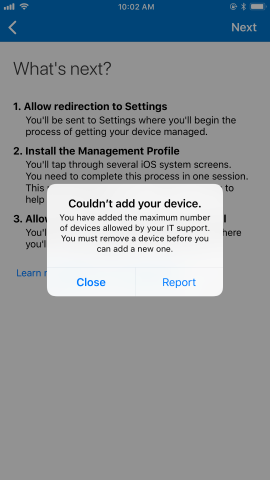Creare restrizioni sui limiti dei dispositivi in Intune
Si applica a
- Android
- iOS
- macOS
- Windows 10
- Windows 11
Creare un criterio di restrizione per la registrazione del limite di dispositivi per limitare il numero di dispositivi che un utente può registrare in Microsoft Intune. Le restrizioni relative ai limiti dei dispositivi funzionano nei dispositivi che soddisfano i criteri seguenti:
- gestito da Microsoft Intune
- Contatto stabilito con Intune negli ultimi 90 giorni
- Non in stato di registrazione in sospeso per più di 24 ore
- Registrazione Apple non riuscita
- Non è stato eliminato da Microsoft Intune
- Il tipo di registrazione non è in modalità condivisa (controllare DeviceCountsForDeviceCap per informazioni dettagliate)
È possibile creare un nuovo criterio di restrizione per la registrazione dei limiti dei dispositivi nell'interfaccia di amministrazione Microsoft Intune o usare i criteri predefiniti già disponibili. È possibile disporre di un massimo di 25 criteri di restrizione del limite di dispositivi.
Questo articolo descrive come creare e configurare criteri di restrizione per la registrazione dei limiti dei dispositivi nell'interfaccia di amministrazione.
Criterio predefinito
Microsoft Intune fornisce un criterio predefinito per le restrizioni sui limiti dei dispositivi che è possibile modificare e personalizzare in base alle esigenze. Intune applica i criteri predefiniti a tutte le registrazioni utente e senza utente fino a quando non si assegna un criterio con priorità più alta.
Creare una restrizione del limite di dispositivi
- Accedere all'Interfaccia di amministrazione di Microsoft Intune.
- Passare a Registrazione dispositivi>.
- Selezionare la scheda Windows, Apple o Android .
- Selezionare Restrizione limite dispositivo.
- Scegliere Crea restrizione.
- Nella pagina Informazioni di base assegnare alla restrizione un nome e una descrizione facoltativa.
- Scegliere Avanti per passare alla pagina Limite dispositivo .
- In Limite dispositivo selezionare il numero massimo di dispositivi che un utente può registrare.
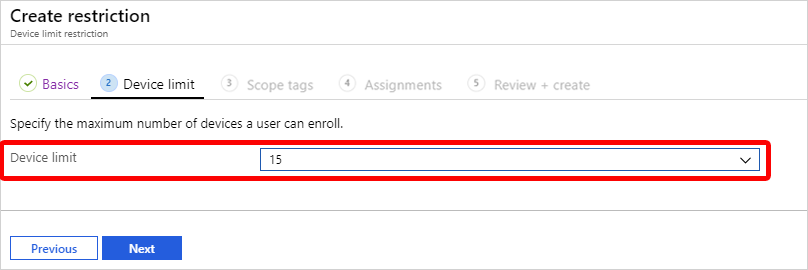
- Scegliere Avanti per passare alla pagina Tag ambito .
- Nella pagina Tag ambito aggiungere facoltativamente i tag di ambito da applicare a questa restrizione. Per altre informazioni sui tag di ambito, vedere Usare il controllo degli accessi in base al ruolo e i tag di ambito per l'IT distribuito.
- Scegliere Avanti per passare alla pagina Assegnazioni .
- Scegliere Seleziona gruppi da includere e quindi usare la casella di ricerca per trovare i gruppi da includere in questa restrizione. La restrizione si applica solo ai gruppi a cui è assegnato. Se non si assegna una restrizione ad almeno un gruppo, non avrà alcun effetto. Quindi, scegliere Seleziona.
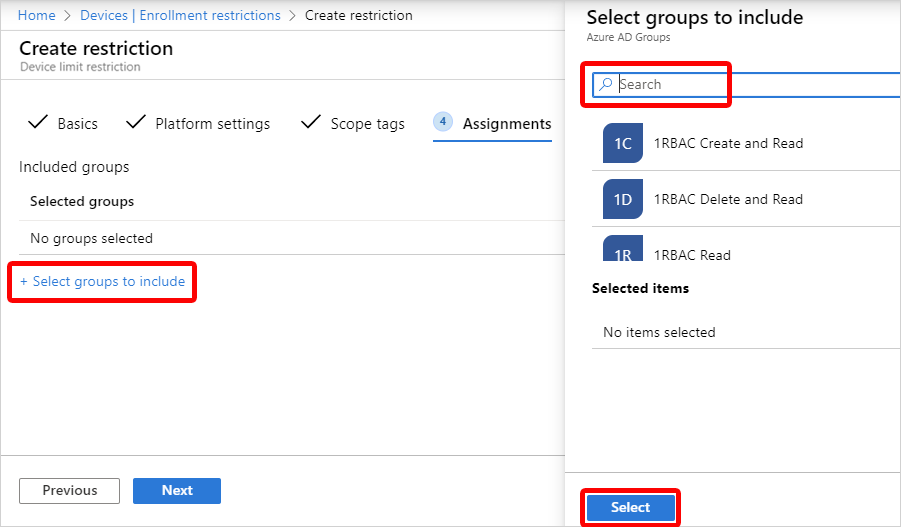
- Selezionare Avanti per passare alla pagina Rivedi e crea.
- Selezionare Crea per creare la restrizione. La nuova restrizione viene visualizzata nell'elenco di restrizioni e viene assegnata una priorità più alta rispetto ai criteri predefiniti. Per informazioni sulla modifica del livello di priorità, vedere Modificare la priorità della restrizione (in questo articolo).
Modificare le restrizioni di registrazione
Le modifiche vengono applicate alle nuove registrazioni e non influiscono sui dispositivi già registrati.
- Passare a Restrizioni relative ai limiti del dispositivo per visualizzare l'elenco delle restrizioni.
- Selezionare il nome della restrizione da modificare.
- Selezionare Proprietà.
- Selezionare Modifica.
- Apportare le modifiche e selezionare Rivedi e salva.
- Esaminare le modifiche e selezionare Salva.
Modificare la priorità della restrizione
Quando a un gruppo vengono assegnate più restrizioni, il livello di priorità determina quali criteri vengono applicati. Viene applicata la restrizione con la priorità più alta (1 è la posizione con priorità più alta) e le altre restrizioni vengono ignorate. Ad esempio:
- Joe appartiene a due gruppi di utenti in Intune: Gruppo A e Gruppo B.
- Al gruppo A vengono assegnati criteri di restrizione. Il livello di priorità è 5.
- Al gruppo B vengono assegnati criteri di restrizione. Il livello di priorità è 2.
- Joe è soggetto solo alle restrizioni di priorità 2.
Quando si crea una restrizione, viene aggiunta all'elenco appena sopra l'impostazione predefinita. È possibile modificare la priorità delle restrizioni non predefinite.
- Passare a Restrizioni relative ai limiti del dispositivo.
- Selezionare Restrizioni relative ai limiti del dispositivo per visualizzare l'elenco dei criteri.
- Passare il puntatore del mouse sui criteri nella colonna Priorità e quindi selezionare e trascinare la priorità nella posizione desiderata nell'elenco.
Esperienza utente del dispositivo
Gli utenti BYOD che raggiungono il limite di dispositivi ricevono un messaggio durante la registrazione che spiega la restrizione. Per continuare la registrazione, l'utente del dispositivo deve annullare la registrazione di un dispositivo esistente. In alternativa, come amministratore è possibile aumentare il limite del dispositivo nell'interfaccia di amministrazione. Per altre informazioni sulla risoluzione degli errori di registrazione come questo, vedere Risolvere i problemi di registrazione dei dispositivi.